이 글은 AI사진과 그림을 제작할 수 있는 사이트에서 아이콘을 제작할 수 있는 방법과 이미지 크기와 편집을 통해 ai사진을 아이콘화 시킬 수 있는 과정에 대해서 상세하게 알려주는 유익한 정보성 글입니다.

그림을 못 그리시는 분들도 명령을 통해서 쉽게 제작할 수 있습니다. 대부분의 사람들이 AI로 아이콘을 제작할 수 있다는 사실을 모릅니다. 오토드로우를 통해서 이미지를 제작하시는 분들이 많은데 사람들에게 대중화되어 있는 미드저니를 통해서 만드는 과정을 보여드리겠습니다. 아래의 사진은 직접 명령하고 이미지를 제작받은 그림입니다.
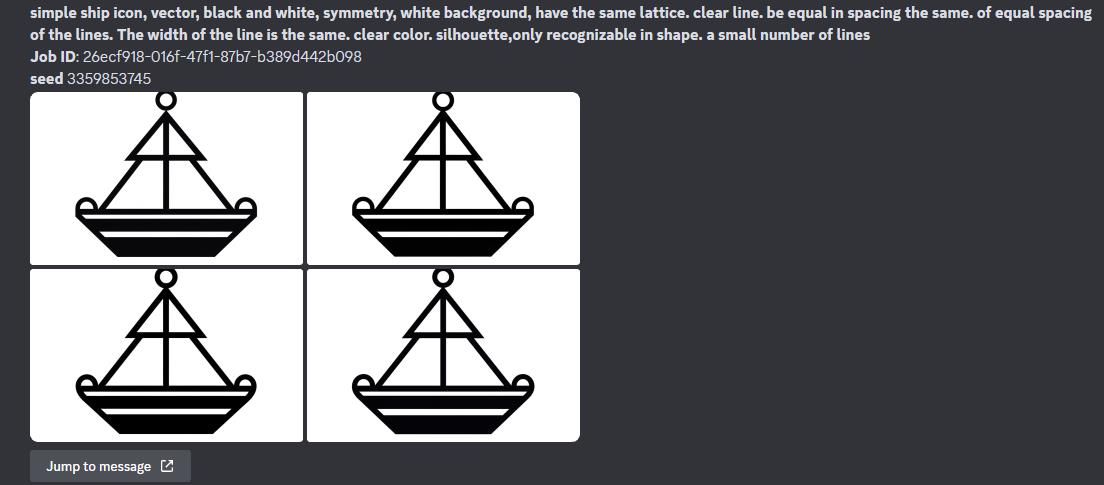
AI 아이콘 사진 만드는 과정
1. AI사진 대표 사이트 미드저니, 블루윌로우 같은 사이트에 접속합니다.
2. 이미지 제작 명령어 prompt에 문구를 작성합니다. 문구는 아래에 복사 붙여 넣기 하실 수 있도록 아래에 남겨뒀으니 참고하세요.
3. 봇이 만들어준 사진을 저장하면 끝이고 편집사이트를 이용해서 배경과 크기 그리고 파일형식을 변경해주셔야 합니다.
문구는 영어로 "Simle ship icon, vector, black and white, smmetry, white background, have the same lattice, clear line, be equal in spacking the same, of equal spacing of the lines, the width of the line is the same, clear color, shilhouette, only recognizable in shape, a small number of lines.입니다.
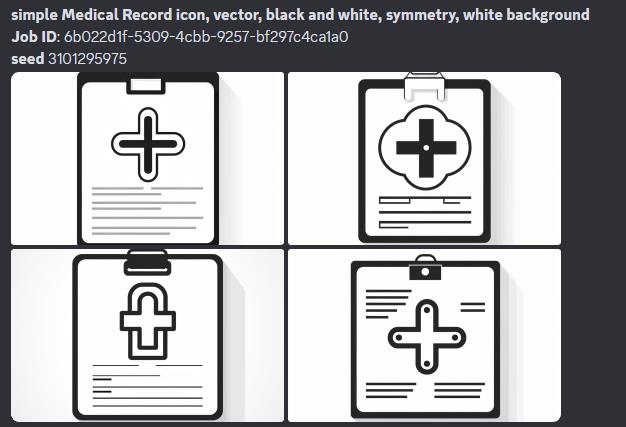
위에 참고하라고 드린 문구와는 다르고 좀 더 간단하게 명령 제작을 한 결과물입니다.
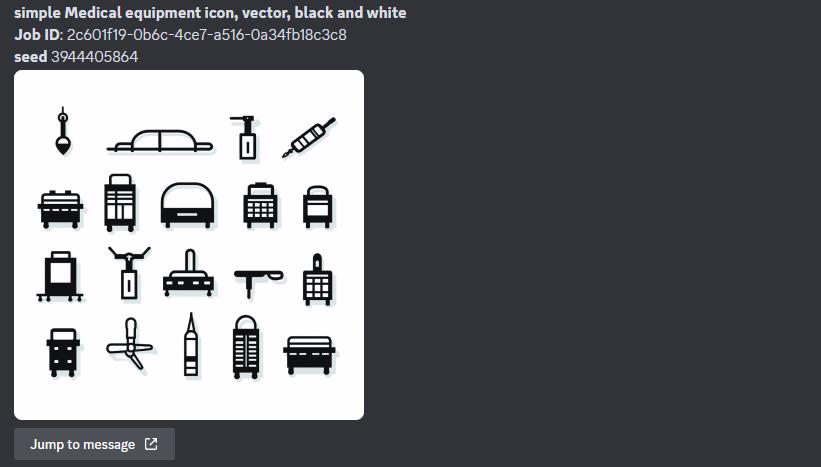
AI 사진을 이 옹하여 이미지를 제작하는 것은 명령어가 매우 중요합니다. 간단하게 명령하게 되는 경우에는 원하는 그림과 정 반대되는 위와 같은 형태로 지저분하게 만들어줄 수도 있습니다.
기본요소
1. 기본적인 충족 조건은 가로, 세로 100px, 배경이 없어야 합니다.
2. 다른 배경이 없어야 합니다.
3. 파일형식 또한 SVG나 백터화 되어있어야 합니다.
4. 또한 내적으로 그림의 선들의 두께가 최대한 균일해야 하며 선은 모두 이어져 있어야 합니다.
5. 좌우 대칭이나 간격 또한 같고 색상이 RBG색의 검은색만 있어야 합니다.
이러한 이유들 때문에 제가 명령어에 심플과 깨끗한 선 그리고 좌우대칭이며 색상이 검정이다 그리고 실루엣 형태이다 라고 한 것입니다. 아이콘은 일러스트나 그림이 아닌 단순하게 보여야 하는 것이 기본 본질입니다. 가치를 인정받기 위해서 아래의 절차를 따라 하셔야 합니다.
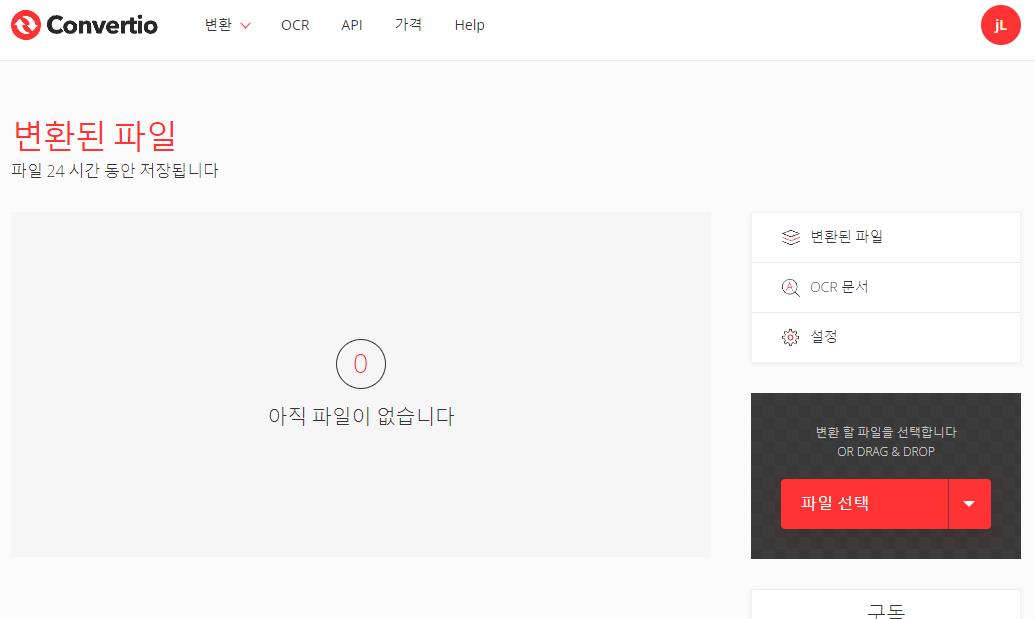
우선 대표적인 이미지 변환 Convertio입니다. 인터넷에서 검색하시고 이동하시면 되고 우측에서 파일 선택을 누르시고 변환을 원하는 사진을 선택하시면 됩니다.
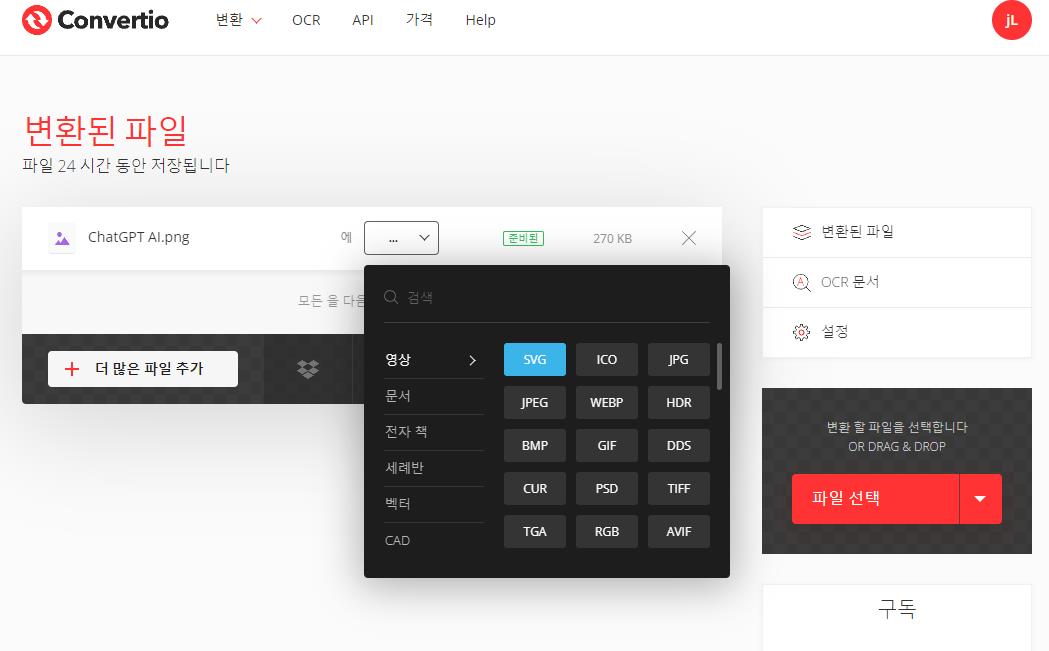
대부분의 파일 형태로 변환이 가능하기 때문에 원하시는 형태로 변환하시고 시작 버튼을 누르시면 완료된 형태를 변형시킨 사진을 보내줍니다.
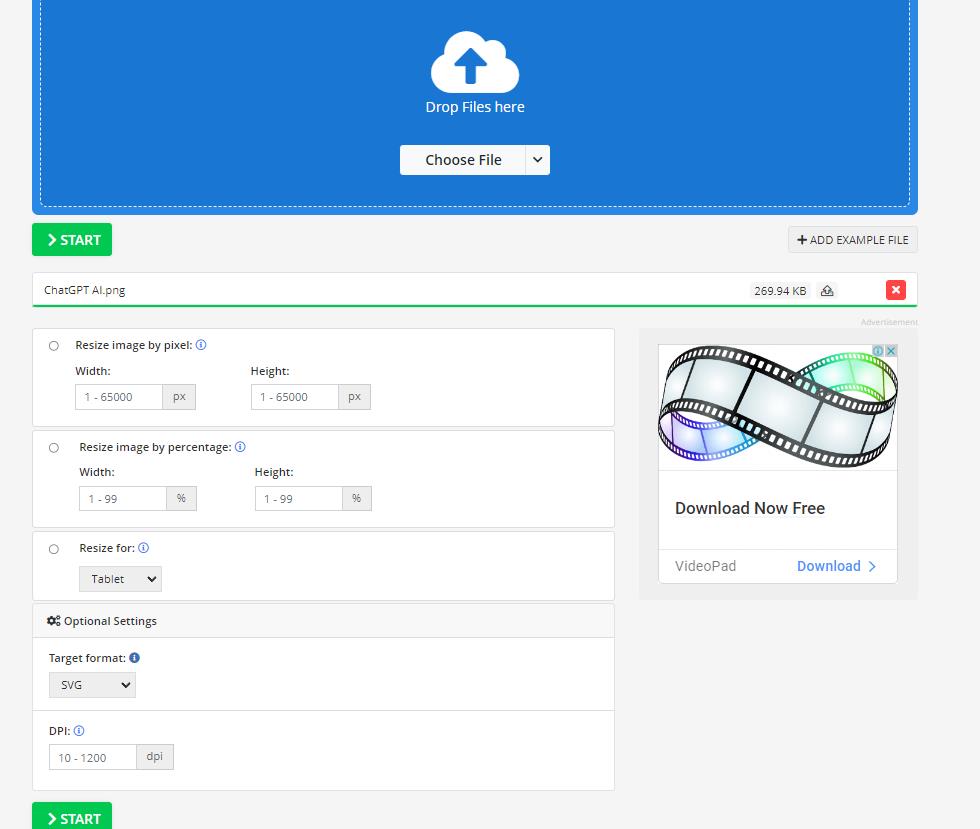
개인적으로 저는 컨설티오 보다 이미지 2go를 선호합니다. 이유는 DPI를 통해 이미지의 퀄리티를 좀 더 좋게 만들 수도 있고 동시에 이미지 픽셀크기 조정까지 하면서 원하는 형태로 동시 변형을 할 수 있기 때문입니다. 이곳도 마찬가지로 만들어진 AI 아이콘 사진을 업로드하고 아래의 Target fermat에 원하는 형식을 입력한 후에 스타트 버튼만 누르면 끝납니다.
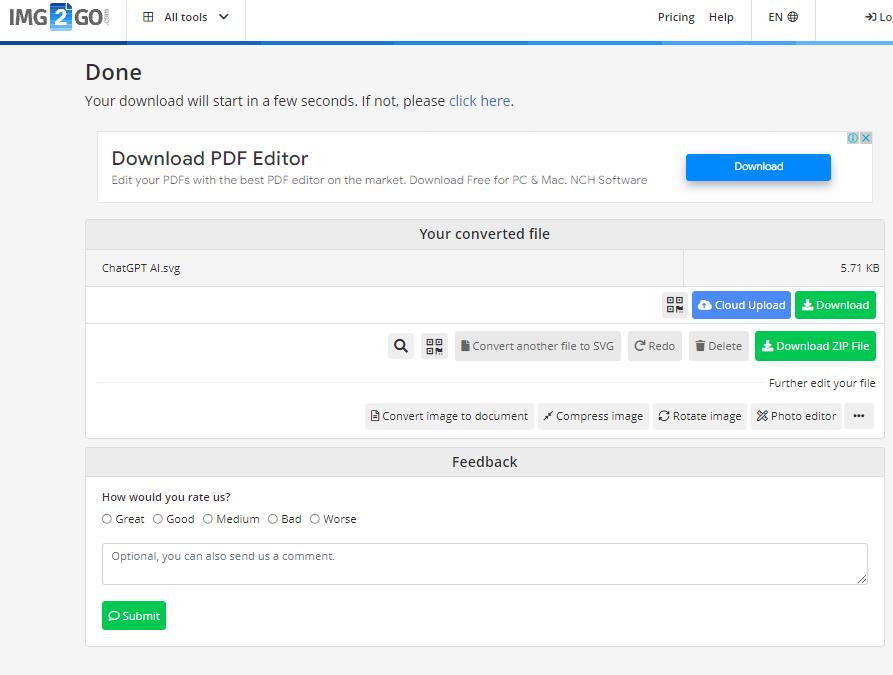
완성된 AI 사진을 Download 버튼을 통해서 받으시면 되고 아래에 알집(ZIP) 형태로도 받아보실 수 있습니다.
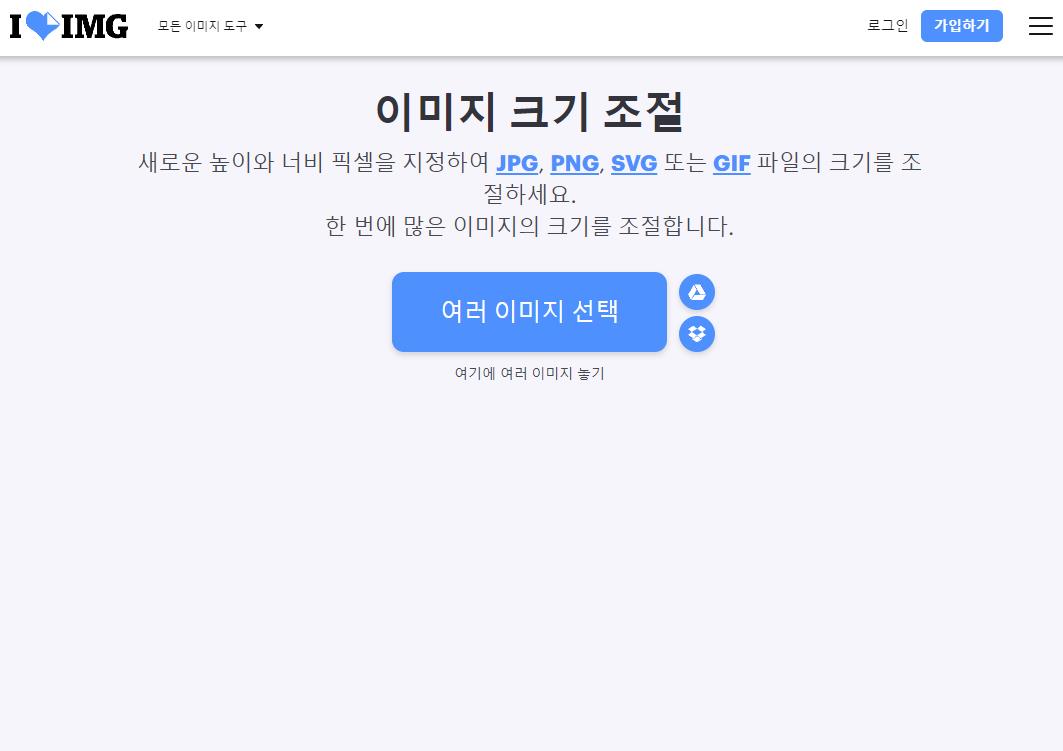
이미지 크기를 번에 조정하실 수 있는 유틸리티 사이트입니다. 여르미이지의 크기를 변경할 수 있기 때문에 크기조정에 있어서는 이곳을 이용하시는 것이 편리합니다.
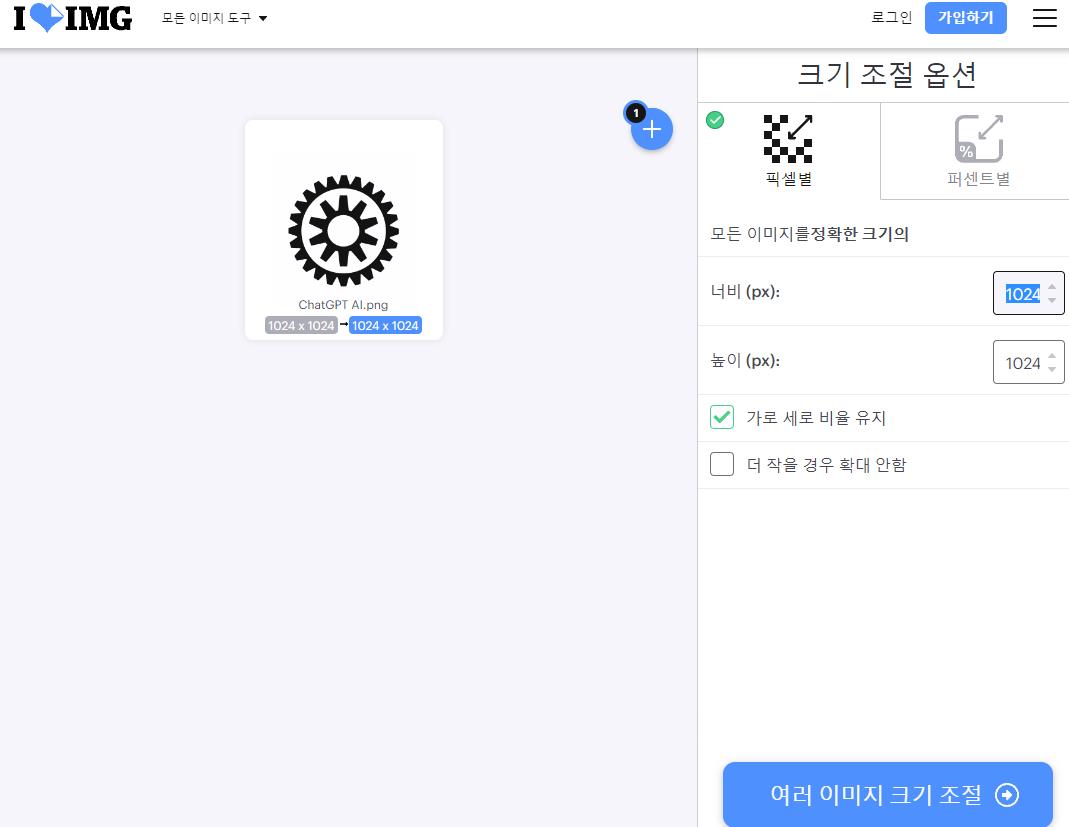
크기조정을 원하는 사진을 업로드하시고 원하는 픽셀로 사진의 크기를 조절하시고 우측 하단의 여러 이미지 크기 조절 버튼을 누르시면 사진크기 작업이 완료됩니다.
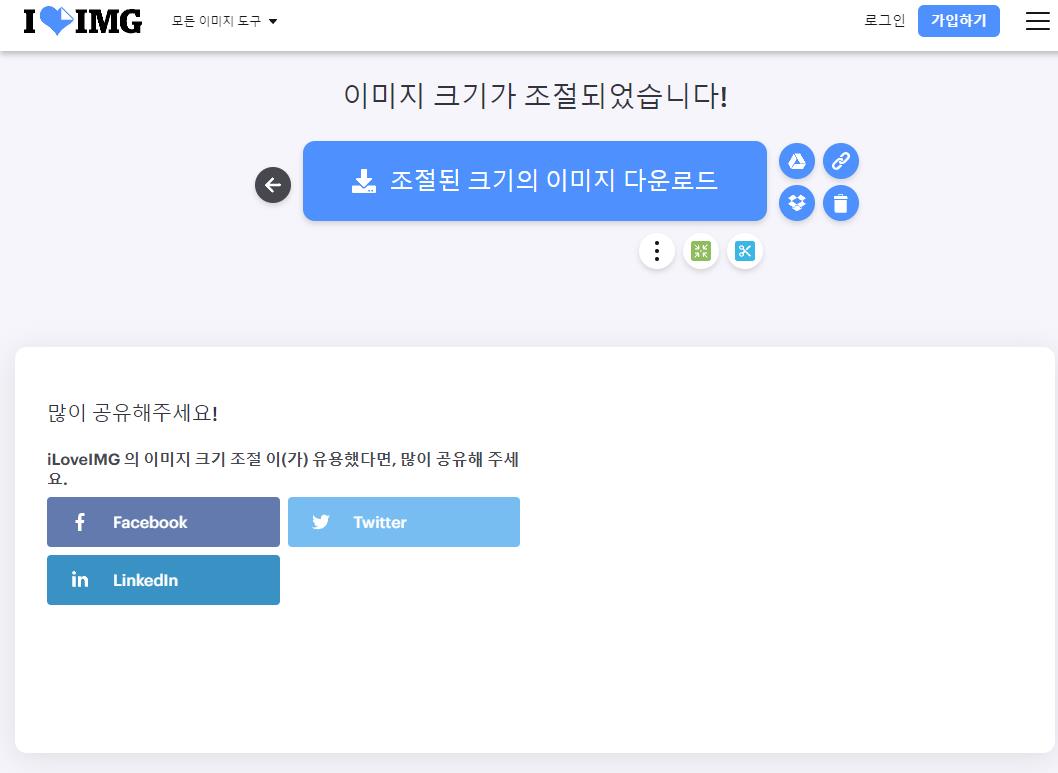
이미지 크기가 완성되었기 때문에 '조절된 크기의 이미지 받기'를 클릭하시면 모든 작업이 완료됩니다.
아이콘 제작 총정리
1. 이미지 명령을 통해서 하얀 배경의 아이콘을 만듭니다.
2. 만들어진 사진을 저장하고 사진의 픽셀 크기를 변경합니다.
3. 사진의 픽셀이 변경되었으면 다시 이것을 변환하여 SVG 형태로 만드시면 됩니다.
저는 이러한 형태로 아이콘을 제작하여 다양한 사이트에 업로드한 상황입니다. 이것이 승인될지에 대한 여부는 한 달 두 달 가까운 시간을 기다려야 하는 것으로 알고 있습니다.
오토드로우를 통해서 제작한 아이콘은 저작권 문제가 발생할 수 있습니다. 오토드로우의 자동완성 그림을 그대로 사용할 경우는 그 형태의 사진을 이미 사용한 사람들이 많아 문제가 된다고 합니다.
하지만 AI 사진 제작 명령을 통해 만들어진 사진에 대한 저작권은 또 다른 문제가 됩니다. 우선 같은 형태의 그림과 사진이 아니고 AI가 인공지능으로 새롭게 만들어낸 창작물이기 때문입니다. 이러한 이미지는 모든 사이트들에서 데이터를 이용하여 만들어진 사진이기 때문에 이것을 상업적으로 허용해줄지 말지에 대한 문제는 업체 측에 있을 거 같습니다.
이미 AI 인공지능을 통해서 사이트들에 이미지를 판매하는 사람들이 많아지고 있습니다. 그렇기 때문에 일부 업체에서는 허용해 주는 곳이 있고 안 되는 곳들이 있습니다.
대체적으로 이미지 제작을 허용해 주는 곳들은 무료 이미지를 방대하게 모아둔 곳들에 해당하고 이러한 저작권이 없는 사진만을 사용해서 AI를 학습시켜 저작권 문제를 해결하고 있는 거 같습니다.
PNG 사진을 JPG, SVG 같은 다른 형식으로 변환하기
PNG 사진을 JPG, SVG 같은 다른 형식으로 변환하기
요즘 들어 대부분 PNG 사진을 변환하는 방법에 대해서 찾아보시는 분들이 많아지고 있습니다. 이유는 AI그림이 PNG로 형성되어 나오기 때문인데 돈들이지 않고 대량으로 변경하는 방법에 대해서
tistory1046.tistory.com
AI 그림 무료 제작법, 결제 안 해도 가능 (무료 AI 제작 사이트)
AI 그림 무료 제작법, 결제 안해도 가능 (무료 AI 제작 사이트)
이 글은 최근 들어 유료전환 되어버린 AI 그림 제작사이트들을 제외하고 아직까지도 무료로 제작이 가능한 사이트들 중에서도 성능이 좋은 곳에 대해서 최신 정보를 알려주는 유익한 정보성 글
tistory1046.tistory.com



